فهرست مطالب:
- مرحله 1: مرحله اول: تنظیم کلاس درس
- مرحله 2: منوی کشویی درجه
- مرحله 3: Grade Item را انتخاب کنید
- مرحله 4: اولین Textbox را انتخاب کنید
- مرحله 5: برگه به دانش آموز بعدی
- مرحله 6: ذخیره نمرات
- مرحله 7: فیلم نمایشی
- مرحله 8: نکات نهایی

تصویری: برای نمره گذاری یک فعالیت در Moodle: 8 مرحله از صفحه نمایش "تک نمای" استفاده کنید

2024 نویسنده: John Day | [email protected]. آخرین اصلاح شده: 2024-01-30 08:56
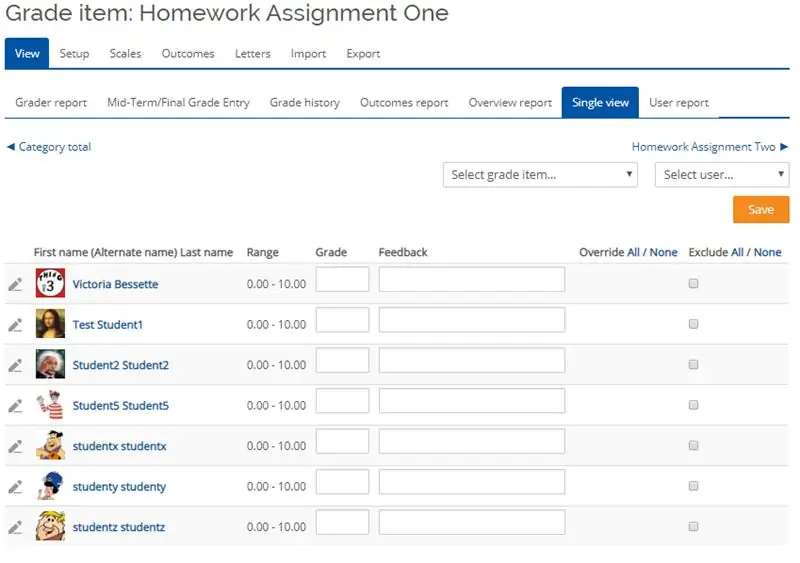
این راهنمای گام به گام به شما کمک می کند تا یکی از روش های احتمالی درجه بندی فعالیت ها در Moodle را درک کنید. این روش تک نمای نامیده می شود و هنگام رتبه بندی در Moodle توسط بسیاری از مربیان یک روش ترجیحی است. مقادیر نقطه وارد شده از طریق صفحه نمایش "نمای واحد" به طور خودکار در دفترچه نمرات Moodle ظاهر می شود.
لیست تجربیات مورد نیاز:
- شما باید مهارت های ناوبری اولیه Moodle را داشته باشید
- شما باید اطلاعات اساسی در مورد تنظیمات Moodle داشته باشید
- شما باید از ایجاد فعالیت در Moodle آگاهی داشته باشید
لیست اقلام مورد نیاز Moodle:
- شما باید دوره Moodle موجود داشته باشید
- باید تنظیمات موجود Gradebook داشته باشید
- شما باید در دوره Moodle خود فعالیت فعلی داشته باشید
- شما باید در دوره خود دانش آموز داشته باشید تا نمره بگیرید
سلب مسئولیت توسط ویکتوریا بست: لطفاً توجه داشته باشید ، این آموزش رسمی استفاده از Moodle برای درجه بندی فعالیت ها نیست. از این راهنمای مفید برای پشتیبانی و نه جایگزینی برای آموزش حرفه ای Moodle استفاده کنید. ویکتوریا بست نمی تواند صحت محتوا یا نتایج استفاده از این آموزش را تضمین کند. با استفاده از این آموزش ، شما تمام مسئولیت خطاها یا خسارات ناشی از استفاده از هر قسمتی از این آموزش را می پذیرید و ویکتوریا بست را از کلیه مسئولیت های خسارت ناشی از استفاده از آن رهایی می دهید
مرحله 1: مرحله اول: تنظیم کلاس درس
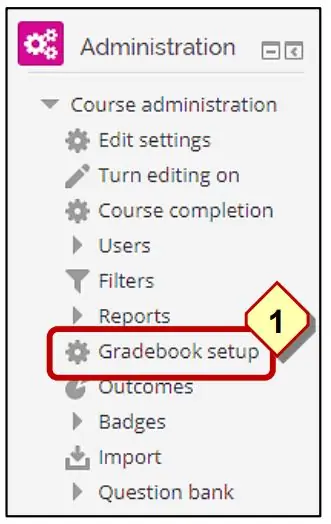
روی پیوند «راه اندازی کتابخانه» واقع در بلوک «مدیریت» کلیک کنید.
توجه: این پیوند شما را به صفحه راه اندازی کلاس درس می برد. قبل از ادامه این آموزش ، دفترچه راهنما باید تنظیم شود. تنظیم درجه در این جلسه آموزشی پوشش داده نمی شود.
مرحله 2: منوی کشویی درجه
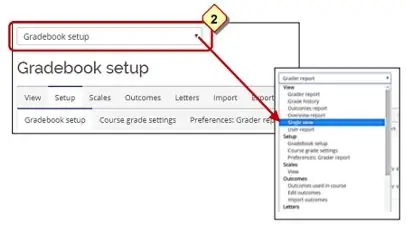
روی منوی کشویی «نمره» در گوشه سمت چپ بالای صفحه روی «نمای واحد» کلیک کنید.
توجه: این منو برای هدایت همه گزینه های کتاب پایه بسیار مفید است. شما باید با مسیریابی کلاس درس آشنا باشید.
مرحله 3: Grade Item را انتخاب کنید
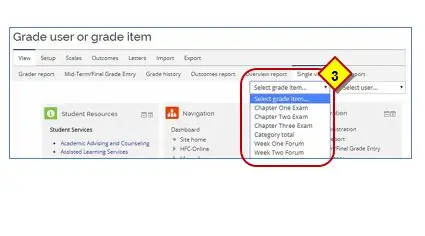
از منوی کشویی "Select item grade …" ، مورد درجه به درجه را انتخاب کنید.
توجه: این منو شامل لیستی از فعالیتهای دوره شما می باشد. مجموع دسته ها نیز در لیست موارد ظاهر می شوند. هرگز مقادیر را در مجموع دسته وارد نکنید. اجازه دهید Moodle مجموع کتابهای درسی شما را محاسبه کند.
مرحله 4: اولین Textbox را انتخاب کنید
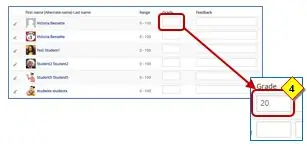
روی اولین کادر متنی کلیک کنید و نمره عددی این دانش آموز را وارد کنید.
توجه: نام مربی در فهرست ذکر شده است ، بنابراین هنگام رتبه بندی باید نام خود را رد کنید. همچنین می توانید قبل از انتشار کتاب درس خود برای دانش آموزان ، از خود برای آزمایش تنظیمات کلاس استفاده کنید.
مرحله 5: برگه به دانش آموز بعدی
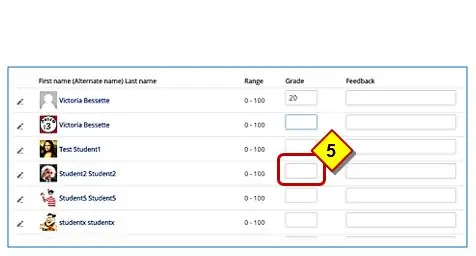
کلید برگه را فشار دهید تا به دانش آموز بعدی بروید و مقدار امتیاز را برای دانش آموز بعدی وارد کنید. به برگه زدن و وارد کردن مقدار امتیاز برای هر دانش آموز ادامه دهید.
توجه: برای دانش آموزانی که تکلیف را تکمیل نکرده اند باید نمره صفر را وارد کنید. مودل نمرات خالی را حذف می کند ، نمره خالی در نمره نهایی دانش آموز محسوب نمی شود.
مرحله 6: ذخیره نمرات

پس از اتمام کار روی دکمه "ذخیره تغییرات" کلیک کنید.
توجه: نمرات باید ذخیره شوند تا به درسنامه اضافه شوند.
توجه: نمرات را می توان بلافاصله توسط دانش آموز برای همه فعالیت های باز مشاهده کرد. ممکن است تصمیم بگیرید که فعالیت خود را پنهان کنید تا زمانی که درجه بندی همه دانش آموزان را تمام کنید. سپس نمرات توسط همه دانش آموزان به طور همزمان دیده می شود.
مرحله 7: فیلم نمایشی

این ویدئو مرحله ای گام به گام برای درجه بندی فعالیت های Moodle با استفاده از صفحه نمایش "نمایش تنها" ارائه می دهد. بسیاری از زبان آموزان تماشای یک تظاهرات را ترجیح می دهند تا به صورت بصری مراحل انجام شده در یک فرایند را مشاهده کنند. امیدوارم این ویدئو به شما در درک مراحل درجه بندی در Moodle کمک کند.
مرحله 8: نکات نهایی
توجه: فعالیتهای پنهان/بسته در کتاب درسی گنجانده نمی شوند حتی اگر دارای مقدار امتیاز باشند.
فعالیتهای پنهان/بسته:
- آنچه دانش آموزان می بینند - اگر پنهان باشد ، "گزارش کاربر" دانش آموز فعالیت های درجه بندی شده را نشان نمی دهد یا آن را در مجموع نمرات درج نمی کند.
- مربیان چه می بینند - در صورت پنهان بودن ، مربیان فعالیت نمره پنهان را در "گزارش گریدر" دانش آموزان مشاهده می کنند ، اما در مجموع نمرات محاسبه نمی شوند.
توجه داشته باشید:
توصیه شده:
یک فعالیت ثبت کننده فعالیت شخصی بسازید: 6 مرحله

ایجاد یک ثبت کننده فعالیت شخصی: دوستم از لندن ، پل ، می خواست راهی برای ردیابی غذا ، فعالیت و موقعیت مکانی خود در یک داشبورد پیدا کند. در آن زمان بود که او به فکر ایجاد یک فرم وب ساده که داده ها را به داشبورد ارسال می کرد ، افتاد. او هر دو وب را به صورت یک
نحوه ساخت ساعت بیدرنگ با استفاده از صفحه نمایش Arduino و TFT - Arduino Mega RTC با صفحه نمایش TFT 3.5 اینچی: 4 مرحله

نحوه ساختن ساعت بیدرنگ با استفاده از صفحه نمایش Arduino و TFT | Arduino Mega RTC با صفحه نمایش TFT 3.5 اینچی: از کانال یوتیوب من دیدن کنید. مقدمه:- در این پست قصد دارم "ساعت واقعی" را با استفاده از LCD لمسی 3.5 اینچی TFT ، Arduino Mega بسازم. ماژول 2560 و DS3231 RTC…. قبل از شروع… ویدیو را از کانال YouTube من بررسی کنید .. توجه:- اگر از Arduin استفاده می کنید
برای پروژه خود ارزش قائل شوید: از صفحه نمایش گرافیکی استفاده کنید: 14 مرحله

برای پروژه خود ارزش قائل شوید: از صفحه نمایش گرافیکی استفاده کنید !: در ویدیوی امروز ما ، صفحه نمایش 1.8 اینچی TFT را به شما نشان می دهم. این صفحه نمایش گرافیکی 128 در 160 است. بزرگتر از آنچه در ESP32 LoRa آمده است ، و من همچنین استفاده از آن را در ESP32 سنتی نشان خواهم داد. سپس مونتاژ و منبع را خواهیم داشت
ایجاد یک صفحه نمایش سفارشی در استودیوی LCD (برای صفحه کلید G15 و صفحه LCD): 7 مرحله

ایجاد یک صفحه نمایش سفارشی در استودیوی LCD (برای صفحه کلید G15 و صفحه نمایش LCD): خوب اگر صفحه کلید G15 خود را به دست آورده اید و از صفحه نمایش های اولیه ای که تحت آن قرار گرفته اید بسیار تحت تأثیر قرار نگرفته اید ، اصول اولیه استفاده از LCD Studio را برای شما شرح می دهم. خودتان بسازید. این مثال ایجاد یک صفحه نمایش است که فقط پایه را نشان می دهد
خودتان را متقاعد کنید که فقط از یک اینورتر 12 ولت به AC برای سیمهای LED استفاده کنید به جای اینکه آنها را برای 12 ولت دوباره وصل کنید: 3 مرحله

خودتان را متقاعد کنید که فقط از یک اینورتر 12 ولت به AC برای سیمهای LED استفاده کنید به جای اینکه آنها را برای 12 ولت دوباره وصل کنید: برنامه من ساده بود. من می خواستم یک سیم نور LED دیواری را به قطعات تقسیم کنم و سپس آن را دوباره سیم کشی کنم تا 12 ولت خاموش شود. روش جایگزین استفاده از اینورتر قدرت بود ، اما همه می دانیم که آنها بسیار ناکارآمد هستند ، درست است؟ درست؟ یا هستند؟
